Vše, co potřebujete k obnovení svého soukromého připojení
- Pokud UltraSurf na vašem počítači nefunguje, může to být způsobeno rušením antiviru nebo brány firewall.
- Rychlou, ale účinnou opravou tohoto problému je deaktivace nebo odinstalace antivirového softwaru.
- Dalším vynikajícím řešením tohoto problému je ruční nastavení proxy serveru UltraaSurf.
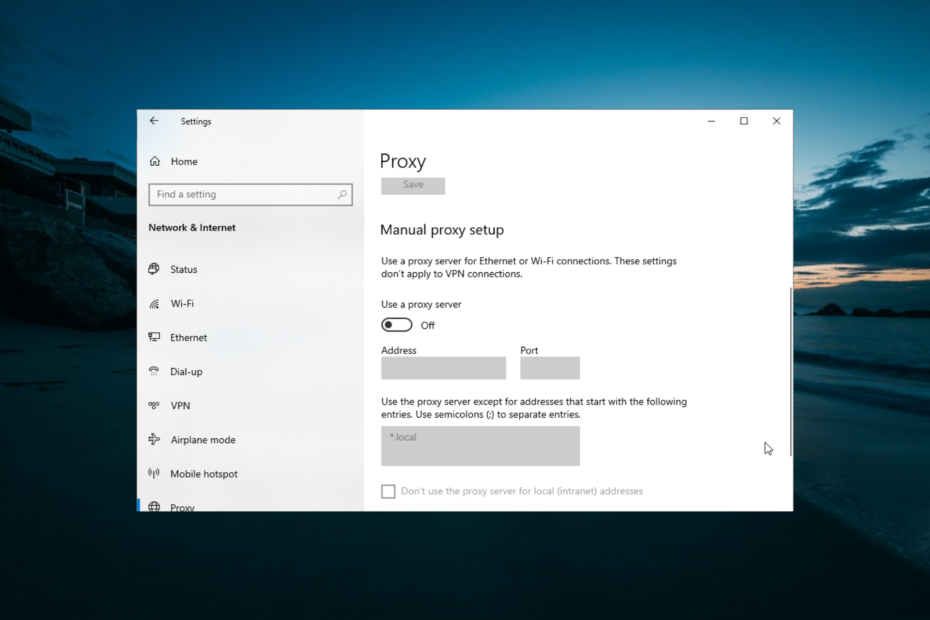
- Snadná migrace: použijte asistenta Opera k přenosu výstupních dat, jako jsou záložky, hesla atd.
- Optimalizujte využití zdrojů: paměť RAM se využívá efektivněji než v jiných prohlížečích
- Vylepšené soukromí: integrovaná bezplatná a neomezená VPN
- Žádné reklamy: vestavěný blokovač reklam zrychluje načítání stránek a chrání před těžbou dat
- Hraní: Opera GX je první a nejlepší prohlížeč pro hraní her
- Stáhnout Operu
UltraSurf je volně dostupná aplikace pro zabezpečení prohlížení pomocí připojení proxy. Tento software uživatelům umožňuje obejít omezení geografického procházení. UltraSurf je podobný softwaru VPN, ale šifruje pouze provoz HTTPS.
Někdy se však uživatelům nemusí podařit připojit se k Ultrasurf. Když stav UltraSurf není připojen, možná budete muset zkontrolovat některá nastavení. Níže uvedená potenciální rozlišení mohou opravit připojení UltraSurf.
Jaká je kompatibilita platformy UltraSurf?
UltraSurf je kompatibilní s platformami Windows, Android a iOS. Můžete jej tedy používat na počítačích se systémem Windows a mobilních zařízeních Android a iOS. Nebuďte však překvapeni, když UltraSurf nefunguje na desktopových platformách Apple a Linux.
Jaké jsou nejlepší prohlížeče pro UltraSurf?
UltraSurf byl primárně navržen pro Internet Explorer a Google Chrome. Proto je nejlepší používat UltraSurf s těmito prohlížeči. Stále jej však můžete používat s některými alternativními prohlížeči.
Rychlý tip:
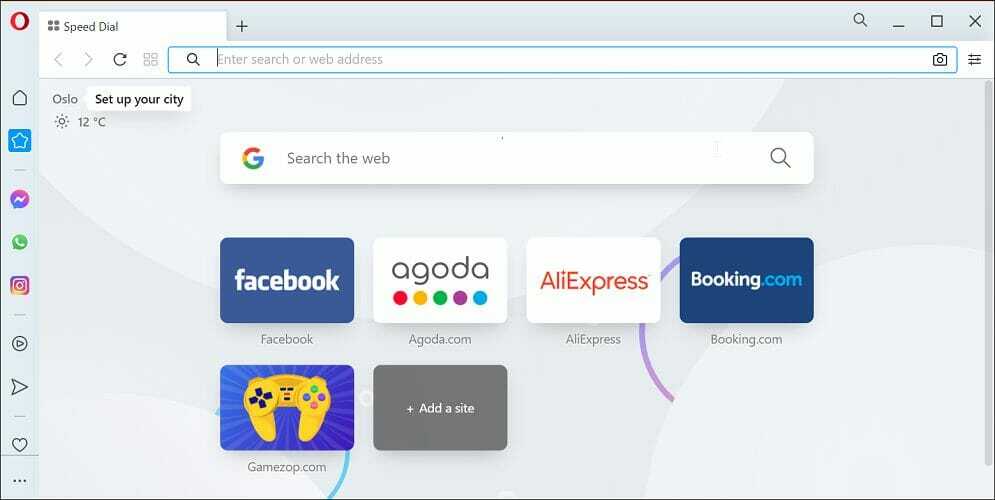
Místo použití UltraSurf pro Chrome a Internet Explorer, proč nepoužít prohlížeč s vestavěným VPN namísto? Opera je možná nejpozoruhodnější prohlížeč, který obsahuje svou VPN. Tato vestavěná VPN také skrývá umístění, takže její uživatelé mohou obejít omezení geografického obsahu.
Opera má také mnoho dalších skvělých funkcí. Jeho přizpůsobitelné rychlé volby na úvodní stránce jsou jednou z výjimečných funkcí Opery.
Jedinečný postranní panel Opery s vestavěnými messengery a vestavěným hudebním přehrávačem je dalším skvělým doplňkem. My Flow je také skvělá funkce postranního panelu Opery pro sdílení webového obsahu.

Opera
Vyberte si hodnotný prohlížeč s vylepšeným proxy serverem zabezpečení a vestavěnou ochranou VPN.
Jak mohu opravit, že UltraSurf nefunguje (připojuje se)?
1. Spusťte Poradce při potížích s připojením k Internetu
- zmáčkni Okna klíč + já otevřete aplikaci Nastavení a vyberte Aktualizace a zabezpečení.
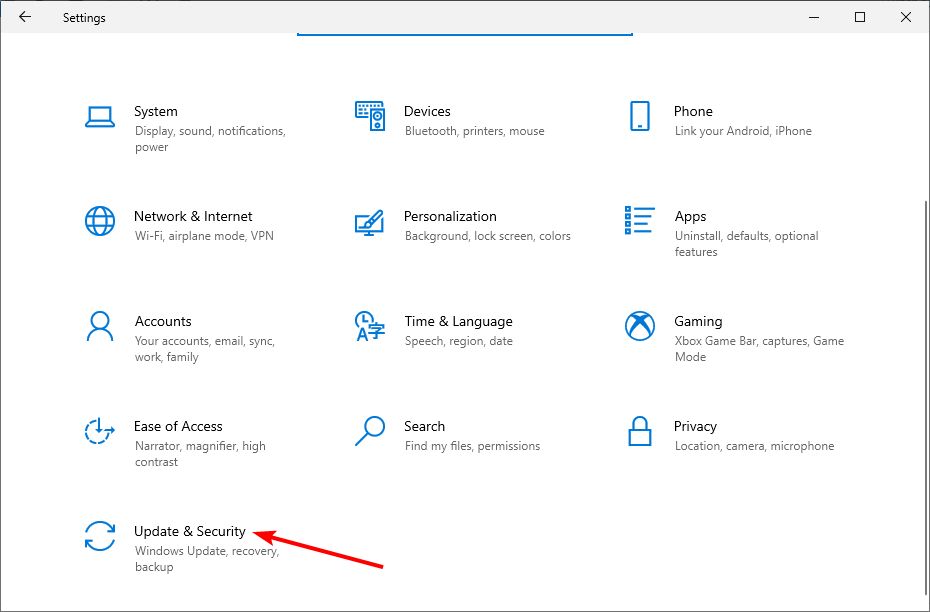
- Vybrat Odstraňte problémy v levém podokně a klikněte Další nástroje pro odstraňování problémů.
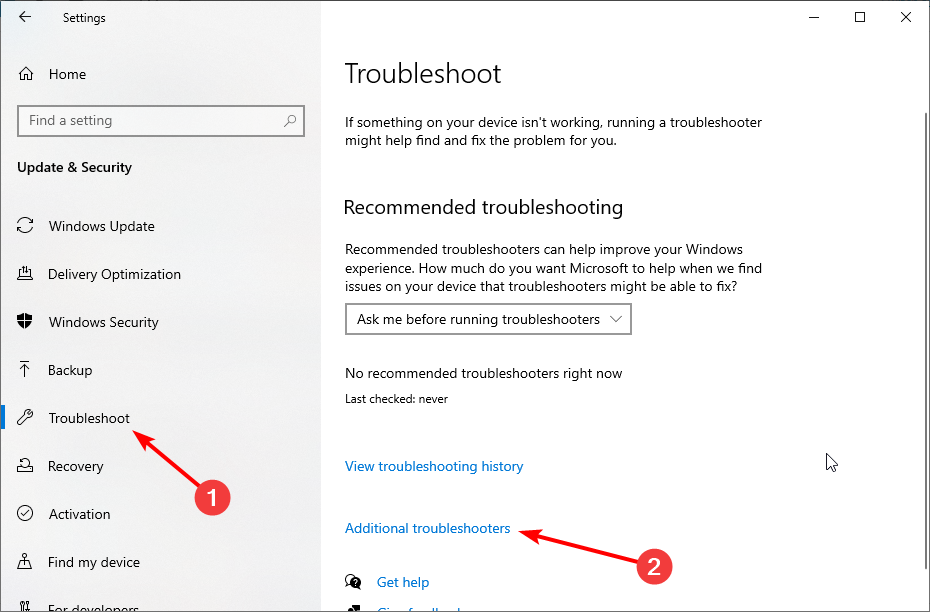
- Nyní vyberte Internetová připojení a klikněte Spusťte nástroj pro odstraňování problémů.
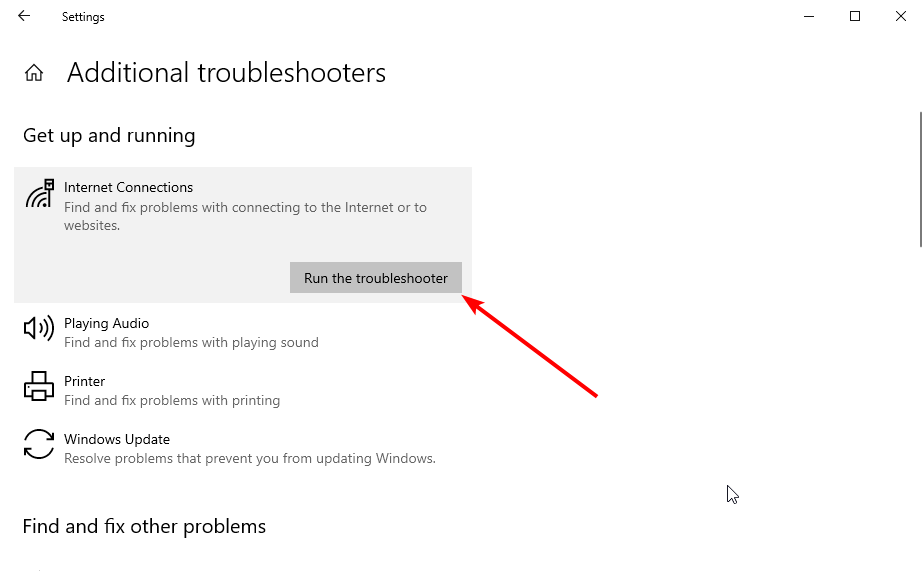
Poradce při potížích se síťovým adaptérem se může hodit také při řešení problémů s připojením UltraSurf.
2. Vyberte jiný server
UltraSurf obsahuje tři různé možnosti zaškrtávacích políček serveru, ze kterých si uživatelé mohou vybrat. Nejlepší server je obvykle určen ve výchozím nastavení, ale existují alternativní možnosti. Když se UltraSurf nepřipojí, vyberte jednu z dalších možností serveru.
3. Vypněte bránu Windows Defender Firewall
- zmáčkni Okna klíč + S, typ oheňa klikněte Brána firewall systému Windows Defender.
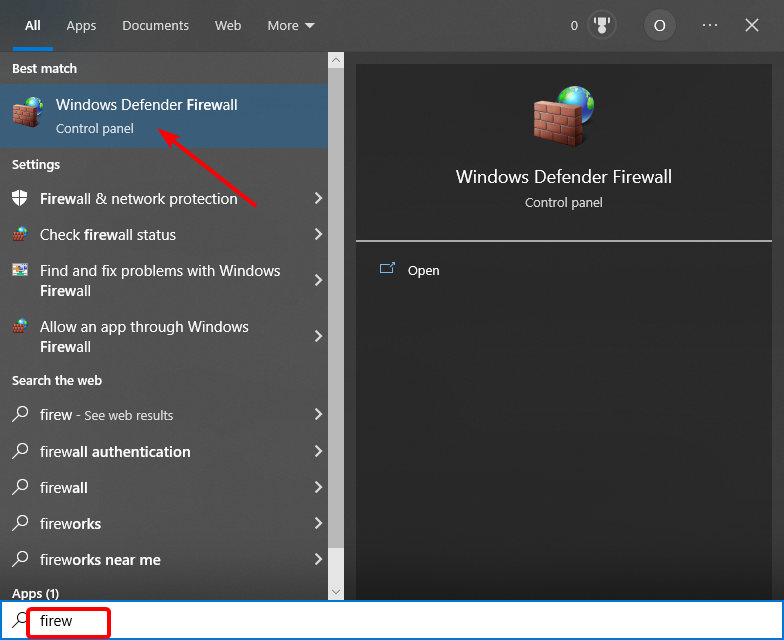
- Vyberte si Zapněte nebo vypněte bránu Windows Defender Firewall v levém panelu.
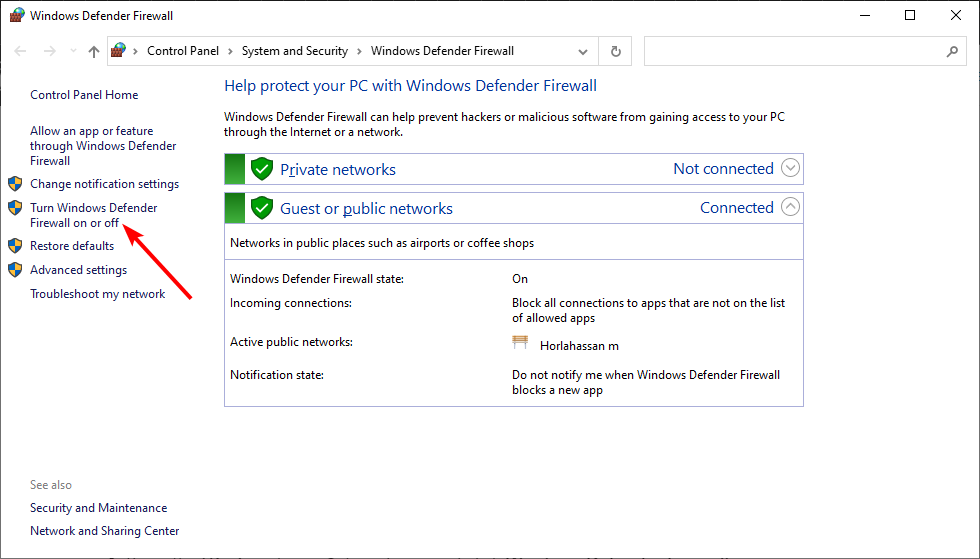
- Nyní vyberte přepínače pro Vypnutí brány Windows Defender Firewall (nedoporučuje se) možnosti pro privátní i veřejné sítě.
- Nakonec klikněte OK k opuštění okna.
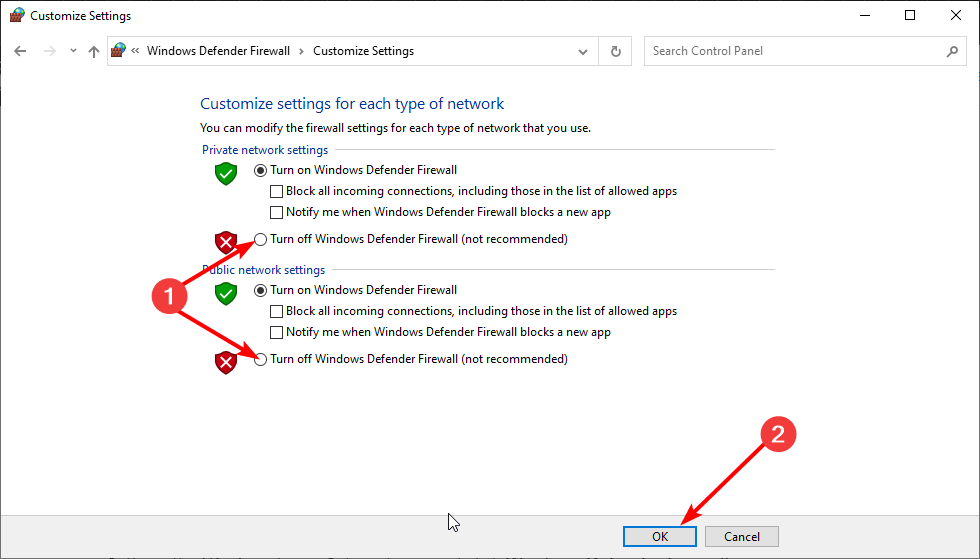
Dalším účinným řešením, pokud Ultrasurf nefunguje, je deaktivace firewallu. Doporučujeme však bránu firewall znovu zapnout, kdykoli nebudete procházet web pomocí připojení UltraSurf.
4. Odinstalujte antivirový software a brány firewall třetích stran
- zmáčkni Okna klíč + R, typ appwiz.cpla klikněte OK.
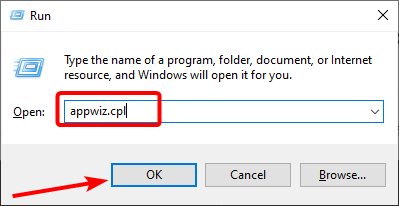
- Dále vyberte jakýkoli antivirový software a bránu firewall třetí strany, které jste nainstalovali.
- Nakonec klikněte na Odinstalovat a dokončete proces podle pokynů na obrazovce.
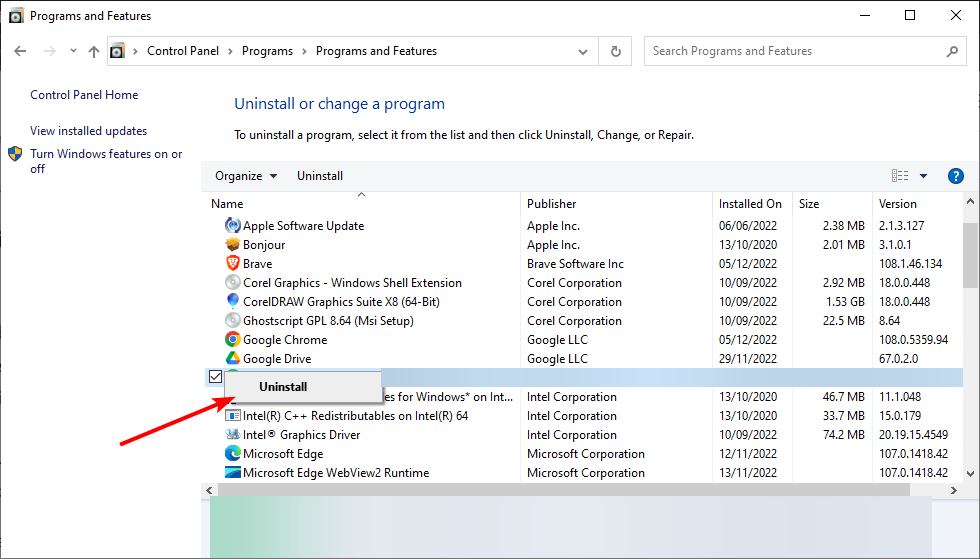
Někdy Ultrasurf nemusí fungovat, protože jej blokuje váš antivirový software. V takovém případě můžete zkusit deaktivovat software a zjistit, zda to problém vyřeší.
Pokud to nefunguje, měli byste z počítače odebrat antivirus. Abyste se ujistili, že jste odstranili všechny součásti antiviru, doporučujeme k dokončení procesu použít vyhrazený odinstalační software třetí strany v CCleaner.
Tento špičkový nástroj zajistí, že nezůstanou žádné tvrdohlavé zbytky souboru, který by později mohl způsobit problémy.
- Covpnv64.sys: Jak opravit tuto chybu modré obrazovky
- Ověření Cisco AnyConnect se nezdařilo: Jak to opravit
- Jak funguje router VPN? [Nastavení + příručka pro kupující]
- Oprava {“errors“:{“code”:101000,”message”:”interní výjimka”}} v NordVPN
- Chyba Omegle při připojení k serveru: 4 snadné opravy k použití
5. Ručně nastavte proxy server UltraSurf prostřednictvím nastavení prohlížeče
5.1. Google Chrome
- Spusťte Google Chrome, klikněte na tlačítko menu (tři svislé tečky) v pravém horním rohu a vyberte Nastavení volba.
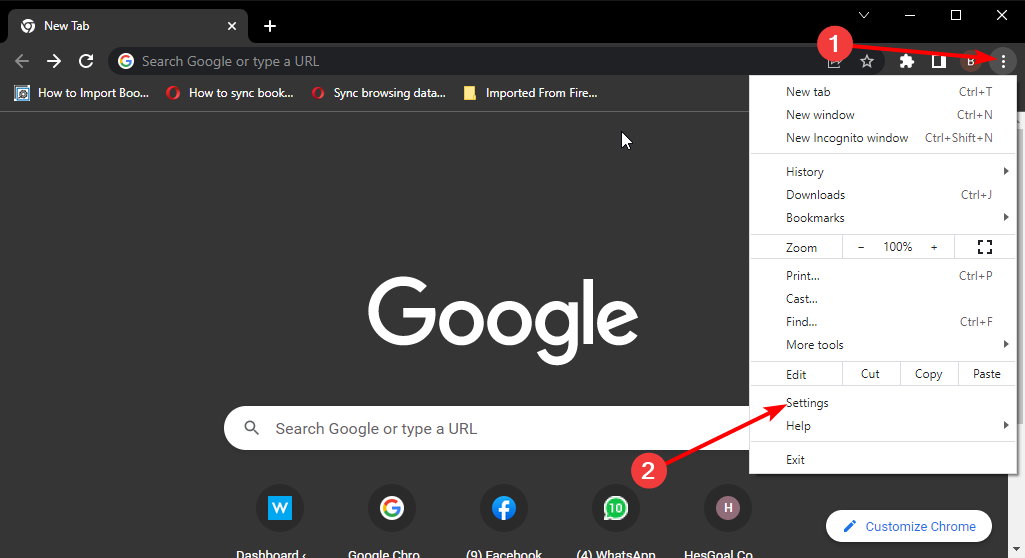
- Vybrat Systém možnost v levém podokně.
- Nyní klikněte Otevřete nastavení proxy počítače v prohlížeči Chrome.
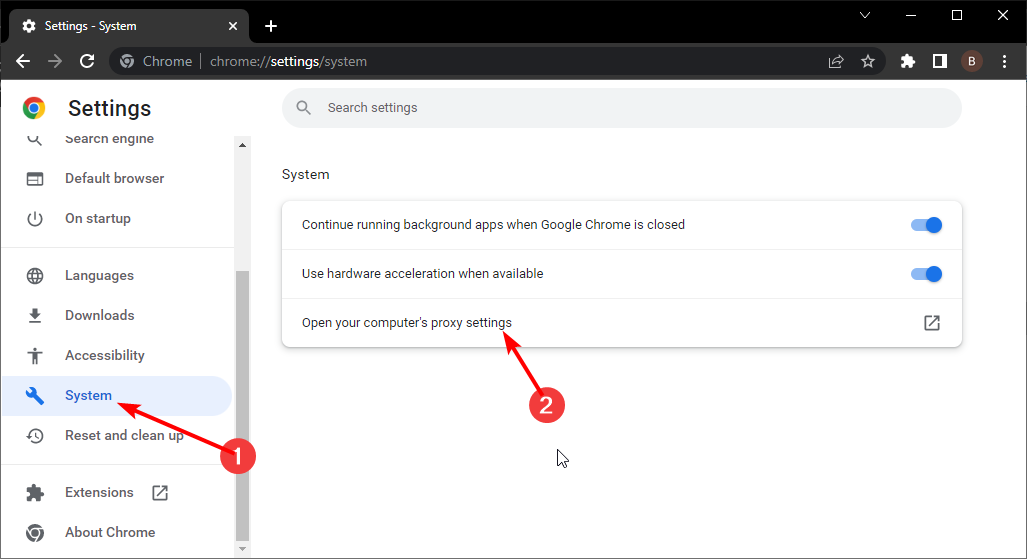
- Dále přepněte přepínač na Použijte proxy server vpřed pod Ruční nastavení proxy.
- Vstup 127.0.0.1nebo alternativní preferovaný proxy server v poli Adresa.
- Pak zadejte 9666 v poli Port.
- Nakonec klikněte na Uložit knoflík.
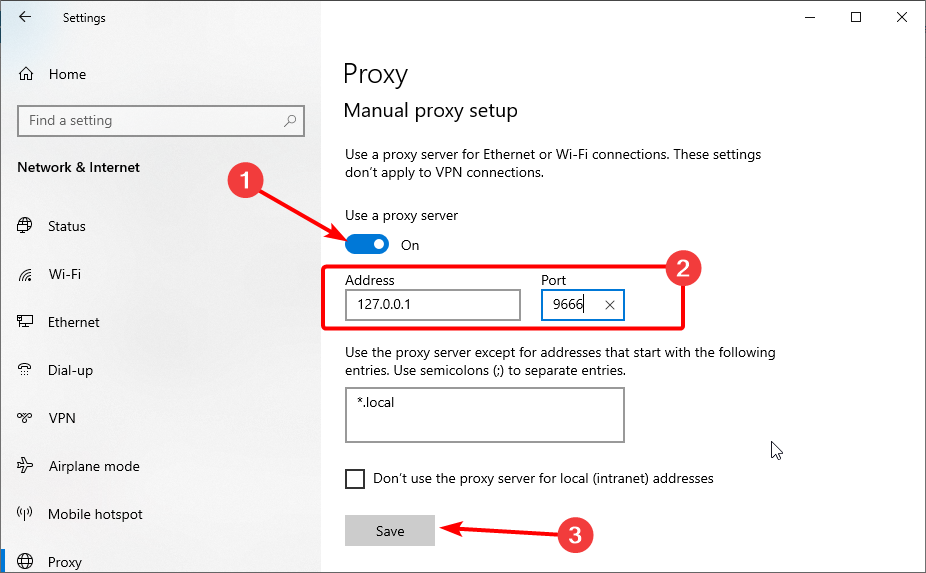
Pokud se Ultrasurf v Chromu nepřipojuje, možná budete muset nastavit proxy ručně, jak je uvedeno výše.
5.2. Firefox
- Spusťte Firefox a klikněte na tlačítko menu v pravém horním rohu.
- Vybrat Nastavení volba.
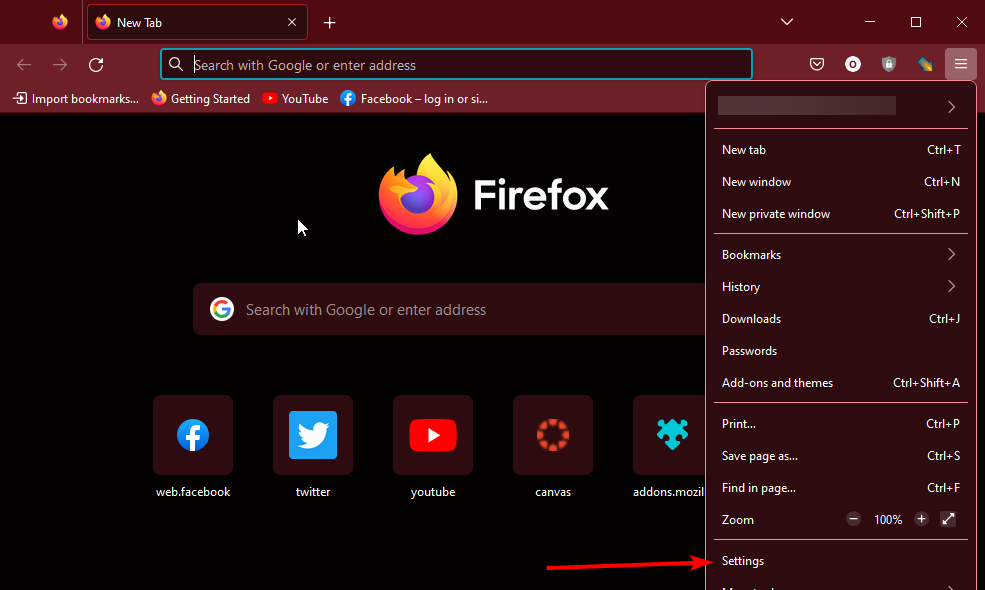
- Nyní klikněte na Nastavení tlačítko pod Nastavení sítě sekce.
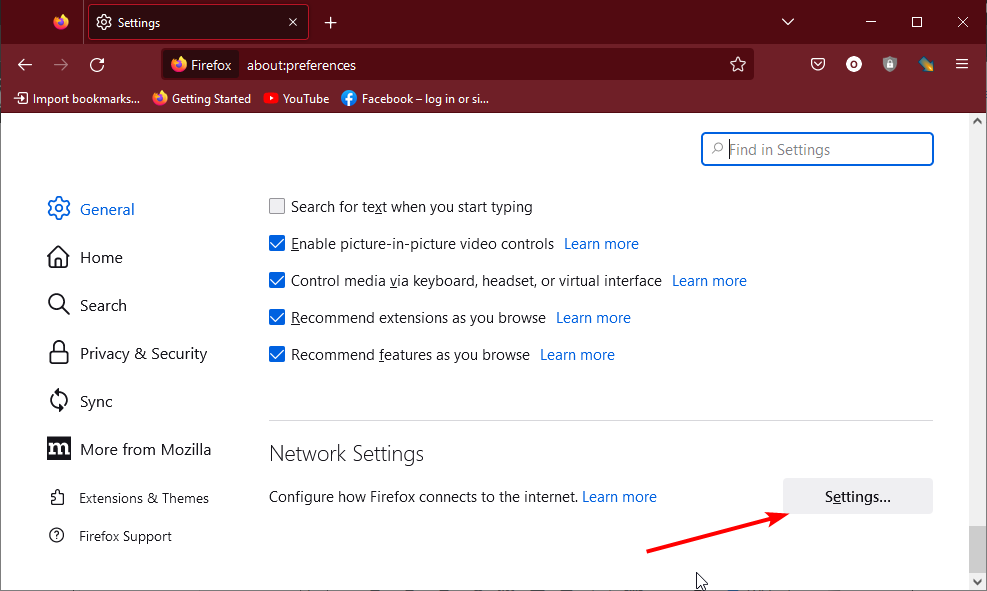
- Vybrat Ruční konfigurace proxy volba.
- Dále vstup 127.0.0.1, nebo jiný proxy, pomocí pole HTTP Proxy.
- Typ 9666 v krabici Port.
- Nakonec klikněte na OK tlačítko pro uložení změn.
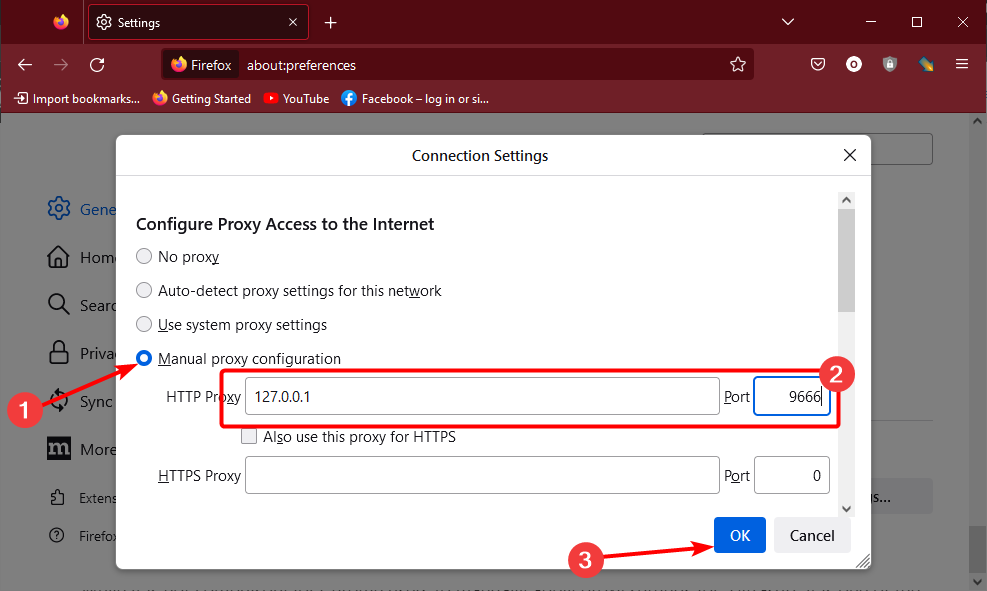
I když není pro uživatele Chrome povinné ručně použít nastavení proxy pro Ultrasurf, je to jeden z požadavků pro uživatele Firefoxu.
6. Vyzkoušejte rozšíření UltraSurf Chrome
Existuje rozšíření UltraSurf pro Chrome, které můžete využít. Možná by tedy stálo za to přidat toto rozšíření do Chromu, když aplikace UltraSurf nefunguje podle očekávání. Připojení UltraSurf můžete zapnout/vypnout pomocí přepínacího tlačítka tohoto doplňku.
⇒ Získejte rozšíření UltraSurf
Takže dejte těmto potenciálním řešením šanci Připojení UltraSurf nefunguje. Pro další možné opravy můžete kontaktovat podporu UltraSurf na adrese [e-mail chráněný]
Nefunkčnost UltraSurf může být často způsobena blokováním bezpečnostního softwaru nebo dočasnými problémy se sítí. Například může být nutné deaktivovat bezpečnostní software, když se UltraSurf nepřipojuje k Chromu, mimo jiné řešení v této příručce.
Neváhejte a dejte nám vědět řešení, které vám pomohlo tento problém vyřešit, v komentářích níže.


